Guía Completa para Transferir WhatsApp de Samsung a Samsung
No es raro que, al cambiar de un teléfono Samsung a otro, desees mantener todas tus conversaciones, fotos y archivos sin perder nada en el proceso. Aunque parece una tarea sencilla, la transferencia de datos puede venir con sus propios desafíos y complicaciones. A continuación, vamos a explorar todos los detalles que tienes que saber para lograrlo de forma eficiente.
- ¿Por qué Transferir WhatsApp de Samsung a Samsung?
- Métodos Efectivos para Transferir WhatsApp
- Antes de Transferir WhatsApp de Samsung a Samsung [Consejos]
- Conclusión
¿Por qué Transferir WhatsApp de Samsung a Samsung?
Hay varias razones por las cuales podrías necesitar transferir tus datos de WhatsApp de un dispositivo Samsung a otro. Una de las razones más comunes es la actualización a un nuevo modelo de teléfono. Otro motivo frecuente es reparar o reemplazar un teléfono dañado. Independientemente del motivo, mantener intactos tus datos es crucial para no interrumpir tu comunicación.
A pesar de los beneficios evidentes, transferir WhatsApp no siempre es un proceso sencillo. Uno de los problemas más comunes es la incompatibilidad entre versiones diferentes del sistema operativo Android. Otro problema puede ser la pérdida parcial o completa de mensajes y archivos durante el proceso de transferencia. La falta de una conexión estable también puede interrumpir la transferencia y causar errores.
En este sentido, no importa cuál sea la situación, vamos a revisar los métodos más efectivos para Transferir WhatsApp de Samsung a Samsung:
Métodos Efectivos para Transferir WhatsApp
Afortunadamente, existen diversas herramientas y métodos para realizar esta tarea sin mayores inconvenientes. Vamos a ver métodos destacados: iCareFone WhatsApp Transferencia y Smart Switch de Samsung.
iCareFone WhatsApp Transferencia [Mejor opción]
iCareFone WhatsApp Transferencia es una herramienta especialmente diseñada para facilitar el traslado de tus datos de WhatsApp entre dispositivos. El proceso es bastante sencillo y directo:
- Descarga e instala iCareFone en tu computadora.
- Conecta ambos dispositivos Samsung a tu computadora usando cables USB.
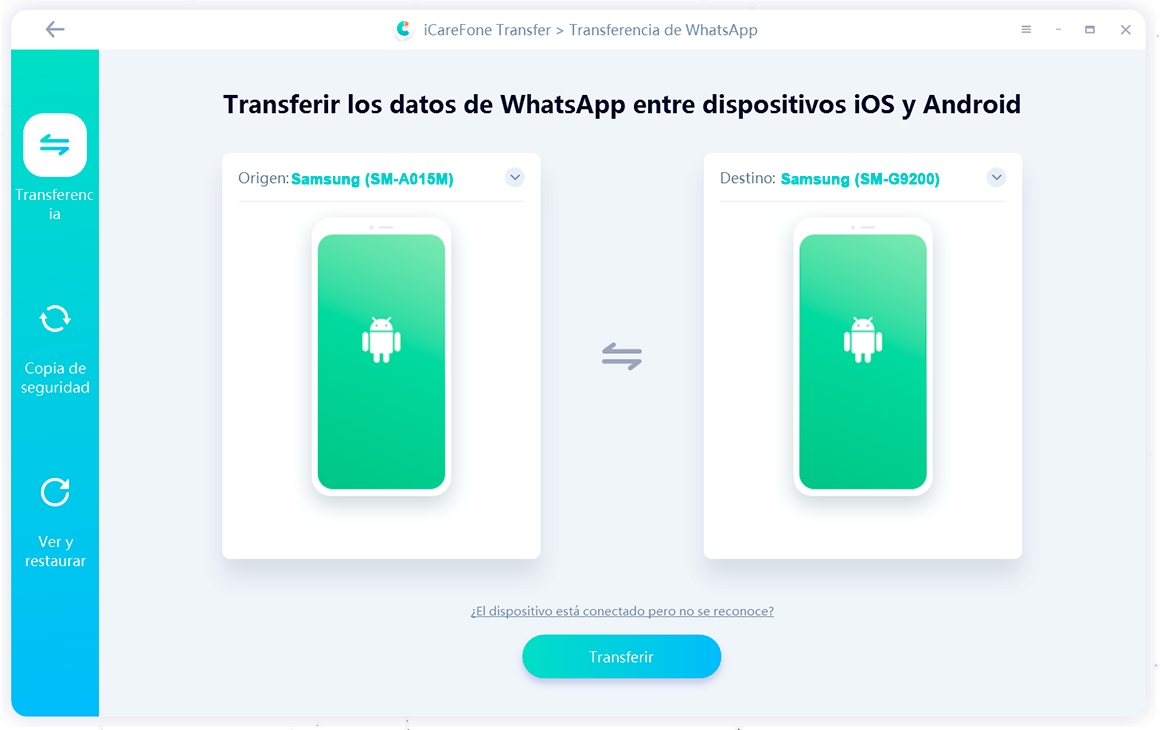
- Abre iCareFone y selecciona la opción "Transferir" en la interfaz principal.
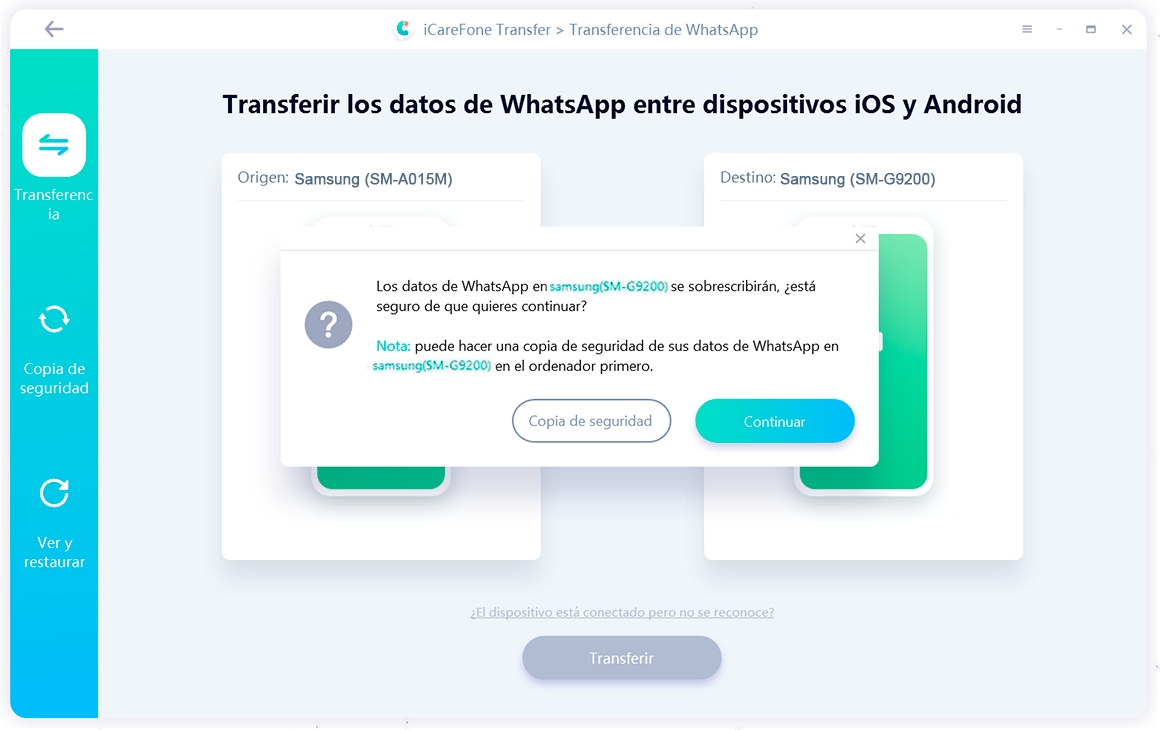
- Sigue las instrucciones en pantalla para transferir todos los datos.
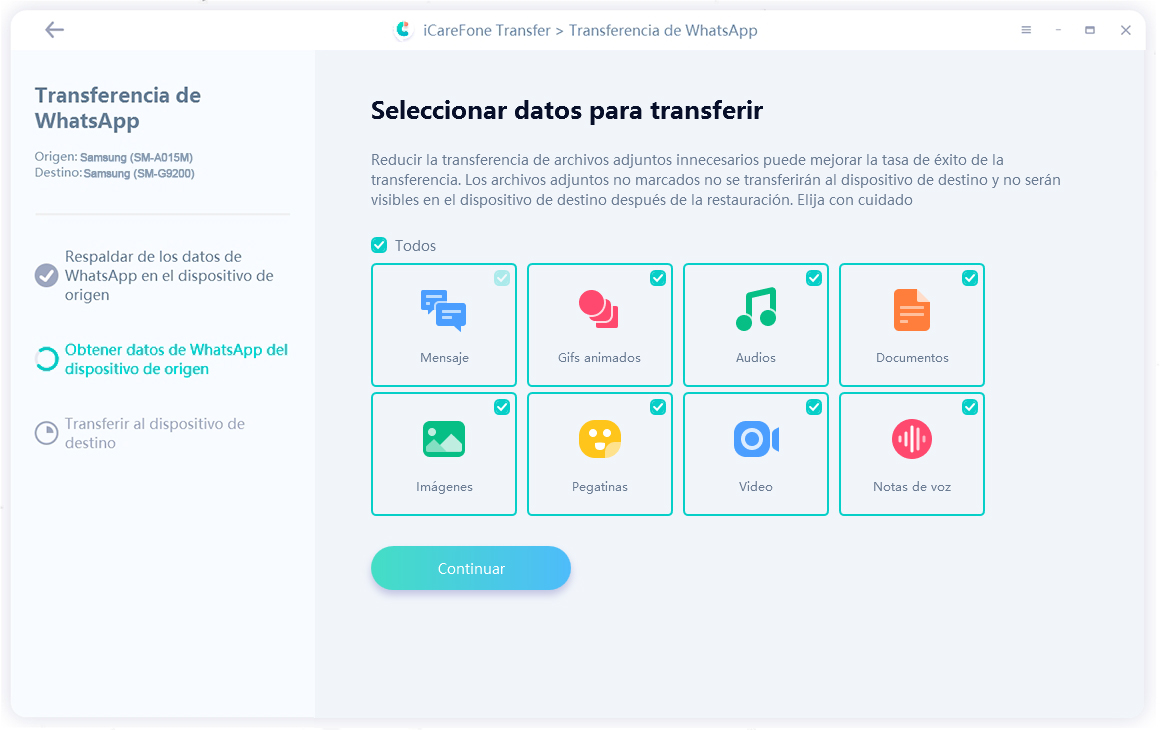
- Una vez completado el proceso, desconecta ambos dispositivos.
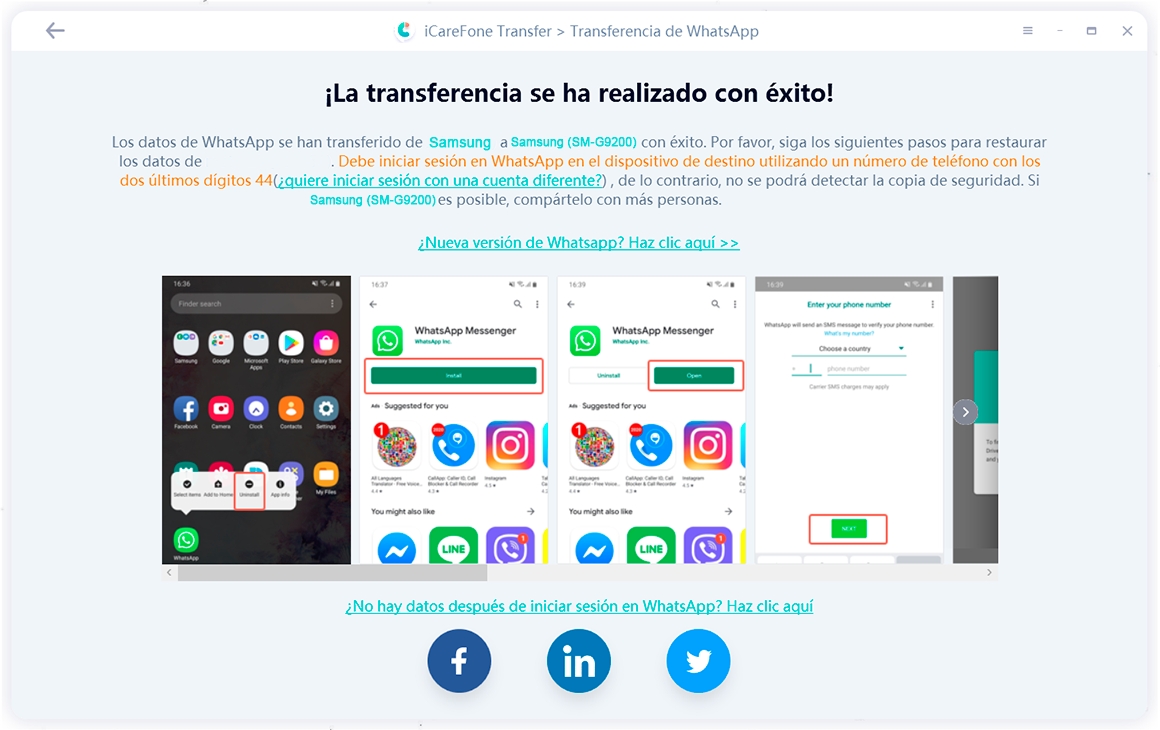
Este método tiene varias ventajas notables. En primer lugar, es increíblemente fácil de usar, incluso para aquellos que no son expertos en tecnología. Además, iCareFone garantiza que no habrá pérdida de datos durante el proceso de transferencia. Finalmente, esta herramienta es compatible con múltiples versiones del sistema operativo Android, mitigando problemas de incompatibilidad.
Smart Switch de Samsung [Opción oficial]
Smart Switch es otra herramienta útil que facilita la transferencia de datos entre dispositivos Samsung, es la forma oficial que tienes de hacerlo. Sin embargo, no es tan eficiente y tampoco da excelentes resultados:
- Descarga e instala Smart Switch desde la tienda Google Play en ambos dispositivos.
- Abre la aplicación en ambos teléfonos.
- Selecciona "Enviar datos" en el teléfono antiguo y "Recibir datos" en el nuevo.
- Elige la opción "Conexión inalámbrica" o "Cable" según tu preferencia.
- Selecciona "WhatsApp" entre los tipos de datos que deseas transferir.
Sin embargo, Smart Switch tiene ciertas limitaciones cuando se trata de transferir datos específicos como los chats y archivos multimedia de WhatsApp. A menudo, puede que solo se transfieran algunas partes del historial de chat, llevando a una pérdida parcial de datos importantes. Aunque lo más normal, es que sólo transfiera la aplicación, sin los datos dentro.
Antes de Transferir WhatsApp de Samsung a Samsung [Consejos]
Antes de iniciar cualquier proceso de transferencia, asegúrate de realizar una copia de seguridad completa de tus chats y datos en WhatsApp. Esto puede hacerse fácilmente accediendo a los ajustes en la aplicación y seleccionando "Chats" y luego "Copia de seguridad". Además, verifica que ambos teléfonos tengan suficiente batería o mantenlos conectados a sus cargadores.
Una vez completada la transferencia, abre WhatsApp en tu nuevo dispositivo Samsung y revisa cuidadosamente tus chats y archivos multimedia para asegurarte que todo se ha transferido correctamente. Es recomendable compararlo con el dispositivo original para asegurarte que no ha faltado nada.
Después de asegurarte que todos tus datos han sido transferidos correctamente, considera realizar ciertos ajustes para mantener la privacidad y seguridad en tu nuevo dispositivo. Esto incluye activar las opciones avanzadas de seguridad en WhatsApp como la verificación en dos pasos y configurar bloqueos mediante huella dactilar o reconocimiento facial si tu dispositivo lo permite.
Conclusión
Siguiendo esta guía completa, sin lugar a dudas podrás realizar una transferencia exitosa sin perder tus valiosos datos y mantener la continuidad en tu comunicación a través de WhatsApp al cambiar tu dispositivo Samsung. Si buscas una forma robusta de hacerlo, 100% segura y eficiente, recomendamos que confíes en la herramienta iCareFone WhatsApp transferencia para hacerlo.
- Transferir Whatsapp de manera flexible entre Android e iOS;
- Hacer y ver copia de seguridad de WhatsApp gratuitamente - más de 8 tipos de archivos seleccionables;
- Restaurar la copia de seguridad de WhatsApp a iPhone/Android/iPad/Mac/PC;
- Admite descargar y restaurar copia de seguridad desde Google Drive

iCareFone Transfer
La mejor solución para transferir, hacer copias de seguridad y restaurar WhatsApp
Transferencia rápida y segura







